Методи виправлення помилки не вдалося заблокувати буфер вершини в cmeshdx8

- 3336
- 589
- Ira Moore
Комп'ютерні ігри вдосконалюються з кожним роком, вражаючими геймерами з чудовою графікою та спецефектами, і в той же час вимоги до технічних характеристик пристроїв. Оскільки не кожен користувач може дозволити собі регулярно оновлювати праску, і він дуже швидко застаріє, трохи вдається йти в ногу з виробниками ігрових виробів. Якщо апаратні можливості комп'ютера не повністю дотримуються вимог гри, навіть якщо вона почнеться, це, безумовно, вплине на якість ігрового процесу. Отже, одразу або через деякий час гравець може викинути ігри, несправностей, з’являються помилки, гальмо та інші неприємні моменти спостерігаються, зіпсуючи враження геймплея.

Одна з помилок, характерних для здебільшого для страйку Counter: Global Offctive Shooter, але в той же час в інших іграх при запуску (як правило, працює на Steam), не вдалося заблокувати буфер вершини в Cmeshdx8. Чому виникає невдача і як її усунути, ми розглянемо.
Через те, що помилка "не змогла заблокувати буфер вершини в CMESHDX8 :: LockverTexBuffer"
Зазвичай повідомлення про проблему з’являється на початку гри або вже під час ігрового процесу. Часта помилка гостей "не вдалося заблокувати буфер вершини в CMESHDX8 :: LockverTexBuffer" на слабких комп'ютерах, які не мають достатнього функціонування програмного забезпечення з обсягом оперативної пам’яті. Отже, найпоширенішим джерелом проблеми є відсутність пам’яті в вивантаженому пулі. Помилка також може спровокувати використання комбінації клавіш Alt+Tab для перемикання між вікнами під час гри, в той час як комп'ютер не в змозі виділити потрібну кількість пам'яті для відображення графічних елементів при переході у вікно гри. Крім того, проблема може бути пов'язана з застарілим драйвером відеокарти.
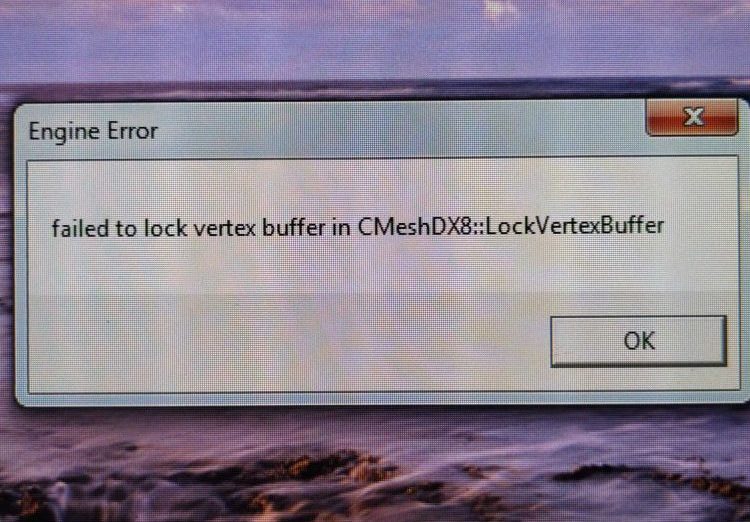
Що робити, коли з’являється "не вдалося заблокувати буфер вершини"
Існує кілька способів позбутися помилок, кожен з яких буде ефективним у тому чи іншому випадку, залежно від коефіцієнта, що провокує.
Очищення та оптимізація
Перш за все, усунувши не вдалося заблокувати буфер вершини в CMESHDX8, вам слід почати видаляти непотрібні файли з комп'ютера, який займає дорогоцінне місце та виконувати дефрагментацію диска. Це можна зробити за допомогою спеціального програмного забезпечення або вручну. Процедура виконується наступним чином:
- Відкрийте провідник (Keys Win+E, через меню «Пуск» або запустіть з етикетки «Цей комп'ютер» на робочому столі).
- Клацніть PKM на системному диску (як правило, це C, але в деяких випадках можна призначити ще одну букву) та виберіть у контекстному меню "Властивості".
- У вікні, що відкривається, натисніть кнопку "Очищення диска", ми чекаємо кінця аналізу.
- Ми святкуємо всі точки у вікні, що з’являється, натисніть кнопку ОК і підтверджуємо дію.
Ми повторюємо ту саму процедуру для інших розділів, після чого, повернувшись до "властивостей" системного диска, переходимо на вкладку "Сервіс" і натискаємо "оптимізувати". У вікні, яке відкрилося, ми по черзі оптимізуємо диски.
Видалення пари та перевстановлення гри
Щоб видалити бібліотечні файли, ми виконуємо такі дії:
- Ми переходимо до папки, де стоїть пара (ви можете дізнатися місце розташування об'єкта, натиснувши на мітку PKM - "Місце розташування файлу").
- Виберіть тут усі елементи та папки, за винятком виконуваного файлу "Steam.exe "та каталоги" userdata "та" Steamapps "(вони повинні залишатися) та видалити. Крім того, ми видаляємо мітку бібліотеки з робочого столу. Щоб залишатися налаштуваннями та відео, ми також залишаємо файл CFG та відео конфігурації.TXT.
- Ми запускаємо Exoshnik від імені адміністратора (виконуваний файл також можна назвати "Steam", не вказуючи його розширення), натиснувши на нього PKM та вибравши відповідний варіант.
- Ми чекаємо, коли Steam оновлює та завантажить необхідні елементи.
Спробуйте перезапустити гру і подивитися, чи помилка зникла. Якщо він з’явиться знову після видалення файлів стимулів, вам слід перевстановити гру, повністю видаливши її з комп'ютера стандартним чином разом із залишковими файлами та знову завантаживши його.
Щоб видалити CS: Іди, ми виконуємо наступні кроки:
- Ми переходимо на панель управління (через меню «Пуск», мітка на робочому столі, якщо у вас є, шукайте або використовуючи розділ «Win+R) та команду« Керування ») та в розділі« Програми та компоненти »виберіть програмне забезпечення з Список, натисніть PKM - "Видалити", підтвердити намір.
- Альтернативний спосіб видалити в Windows 10 - використання вкладки "Параметри" (Win+I). У розділі "Система" ми відкриваємо "програми та можливості", ми знаходимо необхідну програму у списку та видалити.
- Після видалення гри ми використовуємо третій партійні інструменти для позбутися залишкових файлів, включаючи записи в реєстрі або очищення вручну вручну.
Робота з реєстру повинна бути обережною, оскільки неправильні дії можуть призвести до небажаних наслідків і навіть до відмови в системі. Перш ніж внести зміни, рекомендується зробити резервну копію.
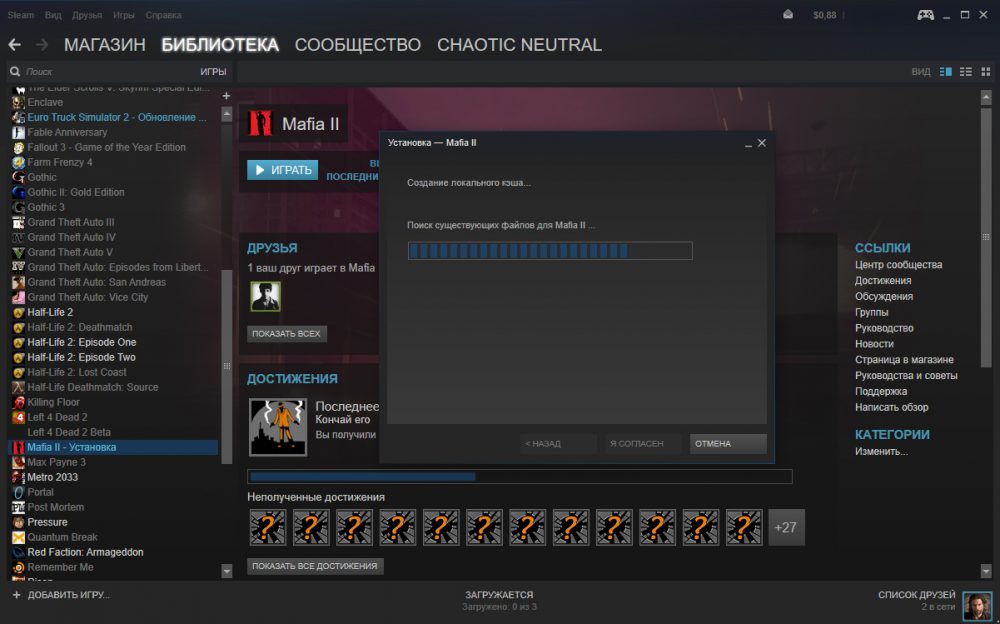
Для ручного очищення реєстру системи після видалення:
- Відкрийте редактор реєстру (використовуючи "виконати" (Win+R) та команду "Regedit");
- Щоб зробити копію реєстру, натисніть "Файл" - "Експорт" та виберіть місце на диску, де ми повинні експортувати копію (щоб відновити копію "файлу" - "імпорт");
- Щоб видалити елементи, пов’язані з програмою, переходимо на вкладку "Редагувати" та натиснути елемент "Знайти ..." (або CTRL+F);
- Введіть точну назву продукту в полі пошуку та натисніть "Знайти далі";
- У вікні реєстру буде відображатися файли та папки, які можна видалити, будуть видалені.
Після очищення системи з залишкових файлів знову видаліть файли пари, і ви можете встановити гру.
Інструменти диска та реєстру Windows
Оскільки вручне очищення та робота з реєстру потребує більше часу та навичок, багато користувачів вдаються до використання спеціального програмного забезпечення, яке дозволяє виконати завдання в автоматичному режимі. Прикладами продуктів у цій категорії є:
- CCLeaner - це простий та зручний інструмент оптимізації, який дозволяє легко очистити систему від програмного сміття та реєстр помилок;
- Розширений догляд за системою - комплекс комунальних послуг, що дозволяє оптимізувати роботу комп'ютера, усуваючи системне сміття, шкідливе програмне забезпечення, а також виправити помилки в реєстрі та багато іншого;
- Очисник реєстру Auslogics - ефективна та проста у використанні утиліта для очищення реєстру неправильних або невикористаних записів;
- Мудрий очищувач реєстру - додаток виявляє помилки в реєстрі та повідомляє про те, які зміни є безпечними та які можуть призвести до проблем.
Програми оптимізації системи - це інструменти з необхідного набору кожного геймера та простого користувача.
Оновлення DirecTX
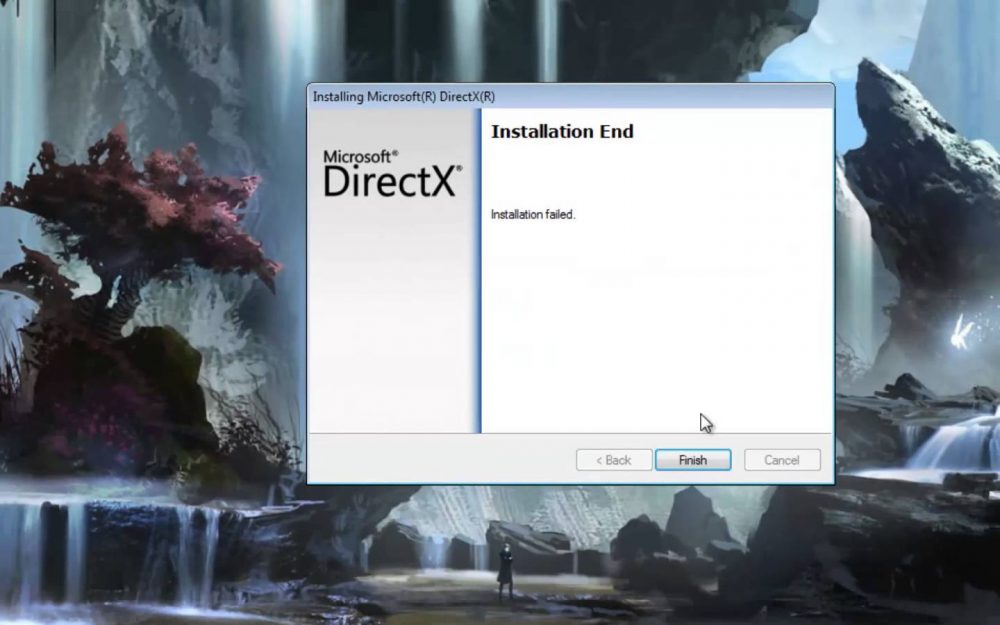
Помилка може бути спровокована неправильною установкою або пошкодженням DirectX (пакет компонентів для вирішення проблем, пов'язаних з програмуванням під Windows). Завдяки цьому набору інструментів розробки, гра може взаємодіяти з відео та аудіопристроями. Ви можете завантажити свіжу версію пакету на веб -сайті Microsoft, він також зазвичай включає в себе ігровий продукт, але у випадку збоїв та помилок Directx може знадобитися перевстановлення. Для цього ми виконуємо такі дії:
- Для початку ми запускаємо інструмент діагностики Directx, для якого ми звертаємось до консолі "Виконати" (Win+R), де ми входимо в "DXDIAG.exe "і натисніть Enter.
- У вікні, що відкривається, доступна інформація про систему та пристрої. На вкладці Система, серед іншої інформації внизу списку, ми знаходимо DirectX (для кожної версії ОС параметри відрізняються, наприклад, для XP DirectX 9, для "насіння" Directx 11 та для Windows 8 або 10 - Directx 12).
- Після цього завантажте потрібну версію пакету на комп'ютер з офіційного сайту.
- Під час встановлення ми встановлюємо DirectX, під час управління встановленням, під час встановлення видаляємо позначку з "Встановлення точки Бінг", перш ніж натиснути "далі", оскільки нам не потрібні додаткові третьої партії програм.
- Перезавантажте і перевірте, чи помилка зникла.
Зміна розподілу пам'яті
Помилка часто виявляється через відсутність оперативної пам’яті для гри. Щоб 32-бітна система вибирала більше, ми виконуємо такі дії (метод підходить для Windows 7):
- Відкрийте командний рядок від імені адміністратора (наприклад, за допомогою "розширення" (Win+R) та командою CMD);
- У терміналі введіть BCDEDIT /SET RIFTUSERVA 3072 і натисніть кнопку ENTER;
- Закрийте консоль та перезавантаження.
Перевірте, чи помилка зникла. Щоб повернутися до попереднього значення, використовується команда BCDEDIT /DELETEVALUE.
Оновлення драйвера відеокарти
Застарілі пристрої водії є частими винуватцями невдач, включаючи від'їзд від гри. Оновлення драйвера відеокарти просте:
- Ми переходимо до "Менеджера пристроїв" (використовуючи консоль "Виконати" (Win+R) та команду "MSC", панель управління або інший зручний метод);
- У списку пристроїв ми знаходимо та відкриваємо філію "Відео -адаптери";
- Виберіть нашу відеокарту, натисніть PKM та "Оновіть драйвери";
- Виберіть автоматичну опцію для пошуку драйверів та натисніть "Оновіть конфігурацію".
Драйвери зазвичай переходять на диск у комплекті з відеозаписом, але якщо перевізник не під рукою, ви завжди можете знайти та встановити поточне програмне забезпечення з офіційного веб -сайту розробника Nvidia або AMD, що вказує на модель пристрою пристрою під час пошуку для програмного забезпечення. Після перезавантаження комп'ютера ви можете перевірити, чи зникла помилка ЩоНе вдалося заблокувати буфер вершини в cmeshdx8.
Наведені вище методи є ефективними заходами для усунення цієї невдачі, і зазвичай один з них виключає проблеми.
- « Виправлення помилки Підписання документа - це неправильний алгоритм
- Що потрібне Dolby Atmos у смартфоні »

